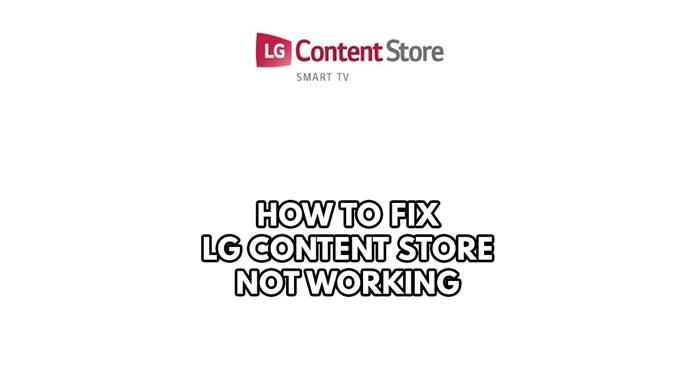Zažíváte obchod LG Content Store a nefunguje na vašich inteligentních televizorů LG? K tomuto problému obvykle dochází, když se pokoušíte otevřít obchod a chybí úložiště obsahu LG nebo není k dispozici úložiště obsahu. To je obvykle způsobeno chybou připojení k síťovému připojení, softwarovou závadou nebo zastaralým firmwarem LG TV, který potřebuje aktualizaci softwaru. Pro majitele inteligentních televizorů LG budete muset provést řadu kroků odstraňování problémů, abyste identifikovali a opravili úložiště obsahu LG, který nefunguje na LG Smart TV.
LG je jihokorejská společnost, která vyrábí různé spotřební výrobky. LG Smart TV Line je jednou z jejich hlavních nabídek. LG televizory jsou zákazníky oblíbené, protože poskytují nejlepší kvalitu a hodnotu za peníze. LG Obsahový obchod je váš jednorázový obchod pro celkový přístup k prémiovému obsahu a aplikacím.
LG Smart TV Obchod s obsahem nefunguje? Zde je návod, jak problém napravit na LG Smart TV


Než začneme s odstraňováním problémů, nezapomeňte odpojit a znovu připojit svá zařízení HDMI a USB, protože se jedná o předpoklad pro naše kroky odstraňování problémů.
Níže jsou naše tipy na odstraňování problémů opravit úložiště obsahu LG, která nefunguje chybová zpráva.
Oprava č. 1 Kontrola připojení k internetu
Společnost LG Content Store vyžaduje, aby připojení k internetu fungovalo normálně, protože se jedná o streamovací službu. Obchod s obsahem LG nemusí fungovat, pokud je vaše připojení k internetu přerušované, vaše rychlost internetu je pomalá nebo má špatné připojení k internetu. Rychlost připojení k internetu můžete zkontrolovat pomocí konkrétních aplikací, jako je test rychlosti.
Kontrola připojení k internetu
Krok 1: Otevřete prohlížeč na chytrých televizorů LG. Vyberte jakýkoli preferovaný internetový prohlížeč, který chcete.
Krok 2: Zadejte SpeedTest.net pro kontrolu rychlosti internetu. Testovací web rychlosti je jedním z nejpopulárnějších webových nástrojů pro kontrolu rychlosti připojení.
Krok 3: Stiskněte tlačítko Go. Stisknutím tlačítka GO spustí test rychlosti.
Krok 4: Počkejte na dokončení výsledků testu rychlosti. Zjistěte, jak rychle je rychlost stahování a nahrávání.
Majitelé inteligentních televize LG musí mít dobrý internet. Chcete -li zjistit, zda je příčinou problému s internetovým zařízením pomalé, přerušované nebo žádné připojení, restartujte síťové zařízení nebo zařízení WiFi. Pokud váš úložiště obsahu LG nefunguje, doporučuje se restartovat restartování nebo napájecí cyklus vašich síťových zařízení.
Restart sítě
Krok 1: Odpojte napájecí kabely z zásuvky napájení na modemu a routeru.
Krok 2: Po minutě znovu připojte svůj modem a router k napájení a zapněte zařízení.
Krok 3: Počkejte, až se světla znovu rozsvítí.
Mít stabilní síťový signál Wi-Fi. Můžete provést tyto kroky:
Krok 1: Při používání úložiště obsahu LG zkuste odpojit jakákoli jiná zařízení, která jsou připojena k routeru Wi-Fi. To umožňuje gadgetu využívat maximální množství šířky pásma.
Krok 2: Přiblížit gadget nebo televizi blíže ke routeru. To umožní gadgetu získat výrazně silnější recepci Wi-Fi.
Krok 3: Pokud máte směrovač s dvojitou pásma, zkuste spojit streamovací zařízení s kanálem 5GHz spíše než s pásem 2,4 GHz.
Oprava napájecího cyklu #2 LG TV
Další možností je napájecí cyklus s vaší LG Smart TV. Chcete -li vyřešit úložiště obsahu LG, které není funkční, doporučuje se pohánět resetování vaší inteligentní televize LG, odpojit ji od zdi a poté jej zapnout.
Power Cycling LG Smart TV
Krok 1: Odstraňte kabel napájecího kabelu ze zadní části televize nebo z výstupu napájení, podle toho, co je pohodlnější.
Krok 2: Podržte tlačítko napájení na straně televizoru po dobu 3-5 sekund.
Krok 3: Připojte napájecí kabel k televizoru a zapněte jej.
Oprava #3 Změnit nastavení DNS vašeho LG TV
DNS můžete nastavit ručně s LG TV v nastavení sítě, protože by to mohl být problém s DNS. Nastavení Google DNS můžete použít pro váš LG TV k opravě úložiště obsahu LG, který není funkční.
Změna DNS ručně
Krok 1: Přístup k obrazovce úložiště obsahu LG.
Krok 2: Na obrazovce úložiště obsahu LG přejděte na ikonu Nastavení nebo možnost Nastavení.
Krok 3: V nabídce sítě najděte možnost Advanced a Network.
Krok 4: Vyberte Upravit.
Krok 5: Zrušte zaškrtnutí zaškrtněte automaticky.
Krok 6: Zadejte 8.8.8.8 v části Nastavení DNS nebo DNS.
Pokuste se zkontrolovat, zda opravuje úložiště obsahu LG, který nefunguje.
Oprava #4 Aktualizace LG TV Firmware
Pokud vaše LG TV běží na zastaralé verzi firmwaru, může to být důvod, proč dochází k problému obsahu obsahu LG. Uživatelé LG TV musí získat nejnovější aktualizace firmwaru pro LG TV, protože to přijde s nejnovějšími vylepšeními výkonu a opravy chyb s vaší LG TV.
Aktualizace LG TV pomocí LG TV Remote
Krok 1: Přejděte na Nastavení> Všechna nastavení> Všeobecné.
Krok 2: Vyberte o této televizi.
Krok 3: Vyberte Zkontrolujte aktualizace a pokud je k dispozici aktualizace, stahování a instalace.
Krok 4: Po dokončení stahování vypněte televizor po dobu 10 sekund a poté nainstalujte aktualizaci.
Pokud z nějakého důvodu nemohou majitelé televizních televizorů LG aktualizovat pomocí dálkového ovladače LG TV, můžete ji aktualizovat ručně pomocí flash jednotku USB a počítače s přístupem k internetu.
Aktualizace ručně LG TV
Krok 1: Přejděte na stránku podpory softwaru a ovladačů LG.
Krok 2: Zadejte číslo LG TV Model do vyhledávacího panelu a poté vyberte model LG TV ze seznamu.
Krok 3: Připojte jednotku USB flash k počítači a ujistěte se, že na jednotce USB flash máte název složky LG_DTV.
Krok 4: Klikněte pravým tlačítkem na stažený firmware a poté extrahujte všechny do složky LG_DTV, kterou jste vytvořili.
Krok 5: Odstraňte disk USB flash.
Krok 6: Vložte jednotku USB flash do televizoru.
Krok 7: LG TV se zobrazí připravená aktualizace USB.
Krok 8: Vyberte instalace.
Krok 9: Postupujte podle pokynů pro vyskakovací okno.
Krok 10: Po instalaci firmwaru vypněte TV LG na několik sekund a poté jej zapněte a dokončete aktualizaci firmwaru.
Po nainstalování softwaru LG TV zkontrolujte, zda funguje úložiště obsahu LG. Pokud stále nefunguje, postupujte podle další opravy.
Oprava továrního resetování #5 LG TV
Pokud v tomto bodě stále dochází k problému s úložištěm obsahu LG, můžete pomocí LG TV provést resetování továrny. Tím se problém vyřeší u úložiště obsahu LG, je třeba, aby návrat do nastavení továrny vrátil váš LG TV do počátečního nastavení.
Resetování továrny LG TV
Krok 1: Na dálkovém ovládání TV vyberte tlačítko Nastavení.
Krok 2: Přejděte dolů na stránku a klikněte na všechna nastavení.
Krok 3: Klepnutím na Obnovení pro počáteční nastavení pod generálem.
Krok 4: Potvrďte resetování továrny.
Krok 5: Po restartu televize vyberte jazyk a zemi.
Krok 6: Umístění vyberte ručně, abyste povolili přístupové aplikace, které jsou určeny pro vaši zemi.
Krok 7: Vyberte, jak se LG TV připojí k internetu.
Krok 8: Vyberte signál TV a poté vyberte kód místní oblasti. Pokud používáte kabelovou skříňku nebo satelitu, vyberte tyto vstupy.
Krok 9: Vyberte souhlas s uživatelskými dohodami.
Krok 10: Zkontrolujte, zda funguje úložiště obsahu LG.
často kladené otázky
- Jak mohu nainstalovat aplikace do LG Smart TV, které nejsou k dispozici v obchodě s obsahem LG?
Aplikace třetích stran nelze stáhnout z neidentifikovaného zdroje. Schopnost stahovat programy z nedůvěryhodných zdrojů není k dispozici na LG Smart TV.
- Proč není obchod s obsahem LG nedostupný?
To je obvykle způsobeno chybou připojení k síťovému připojení, softwarovou závadou nebo zastaralým firmwarem LG TV, který potřebuje aktualizaci softwaru.
- Jak mohu aktualizovat svůj obchod s obsahem LG?
Můžete aktualizovat provedením aktualizace firmwaru vaší LG Smart TV.
- Můžete přidat aplikace do obchodu s obsahem LG?
Ne, LG Store Content Store má svůj vlastní motor, který vám umožní najít několik aplikací, které chcete nainstalovat.
- Proč není Netflix k dispozici v obchodě s obsahem LG?
Netflix je k dispozici pro obchod s obsahem LG, může to být problém, který zažíváte, můžete se pokusit změnit svou zemi a region, který v současné době zůstáváte v nastavení LG TV.